
Windowsサポートによると、
Windows Defender Application Guard(WDAG)またはWindowsサンドボックスが、開かない場合があります。
[対象OS]
- Windows 10 Pro, version 1903
- Windows 10 Enterprise, version 1903
- Windows 10 Pro, version 1909
- Windows 10 Enterprise, version 1909
- Windows 10 Pro, version 2004
- Windows 10 Enterprise, version 2004
[Error Code]
- ERROR_VSMB_SAVED_STATE_FILE_NOT_FOUND(0xC0370400)
- E_PATHNOTFOUND(0x80070003)
回避策
0xC0370400, 0x80070003 を受け取った時は、Windowsを再起動しましょう。いまのところこれしか対策はありません。
次のステップ
「マイクロソフトは解決に取り組んでおり、今後のリリースでアップデートを提供する予定です。」...だそうです。
WDAG
WDAGはWindows 10 v1709から利用可能になりました。WDAGは信頼できないサイトを分離されたHyper-Vコンテナーで開き、Windows 10およびMicrosoft Edgeをオンライン攻撃から保護する技術です。
プログラムと機能から有効化することができます。
WIN10 1803 > スタート > Windowsシステムツール > コントロールパネル(表示方法:小さいアイコン) > プログラムと機能 > Windows の機能の有効化または無効化
snapshots
プログラムと機能Windows の機能の有効化または無効化

WDAG|Windows サンドボックス
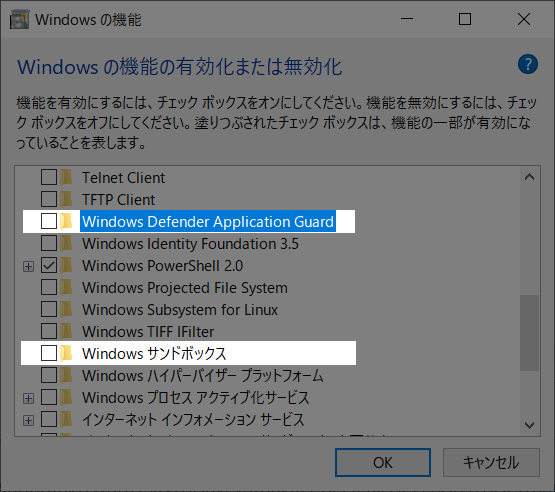
まとめ
WDAGまたはWindowsサンドボックスを起動する時にエラーが表示されるときは、Windowsを再起動することで回避することができます。- 0xC0370400: ERROR_VSMB_SAVED_STATE_FILE_NOT_FOUND
- 0x80070003: E_PATHNOTFOUND
External link
:SC2
このサイトを検索 | Search this site













